اتصال گوشی آیفون به لپ تاپ یکی از نکات حیاتی برای مدیریت محتوا، انتقال دادهها و به اشتراک گذاری اطلاعات است. روشهای مختلفی برای برقراری این اتصال و انتقال فایلها شامل اتصال فیزیکی از طریق کابل USB، استفاده از Wi-Fi و استفاده از نرمافزارهای مختلف مانند آی کلود و آیتونز وجود دارد. همچنین نرمافزار MobiMovie نیز یک گزینهٔ مفید برای این منظور است. همواره مراقبت از اتصالات فیزیکی و بهروز نگه داشتن نرمافزارها میتواند به راحتی مشکلات احتمالی را برطرف کند.
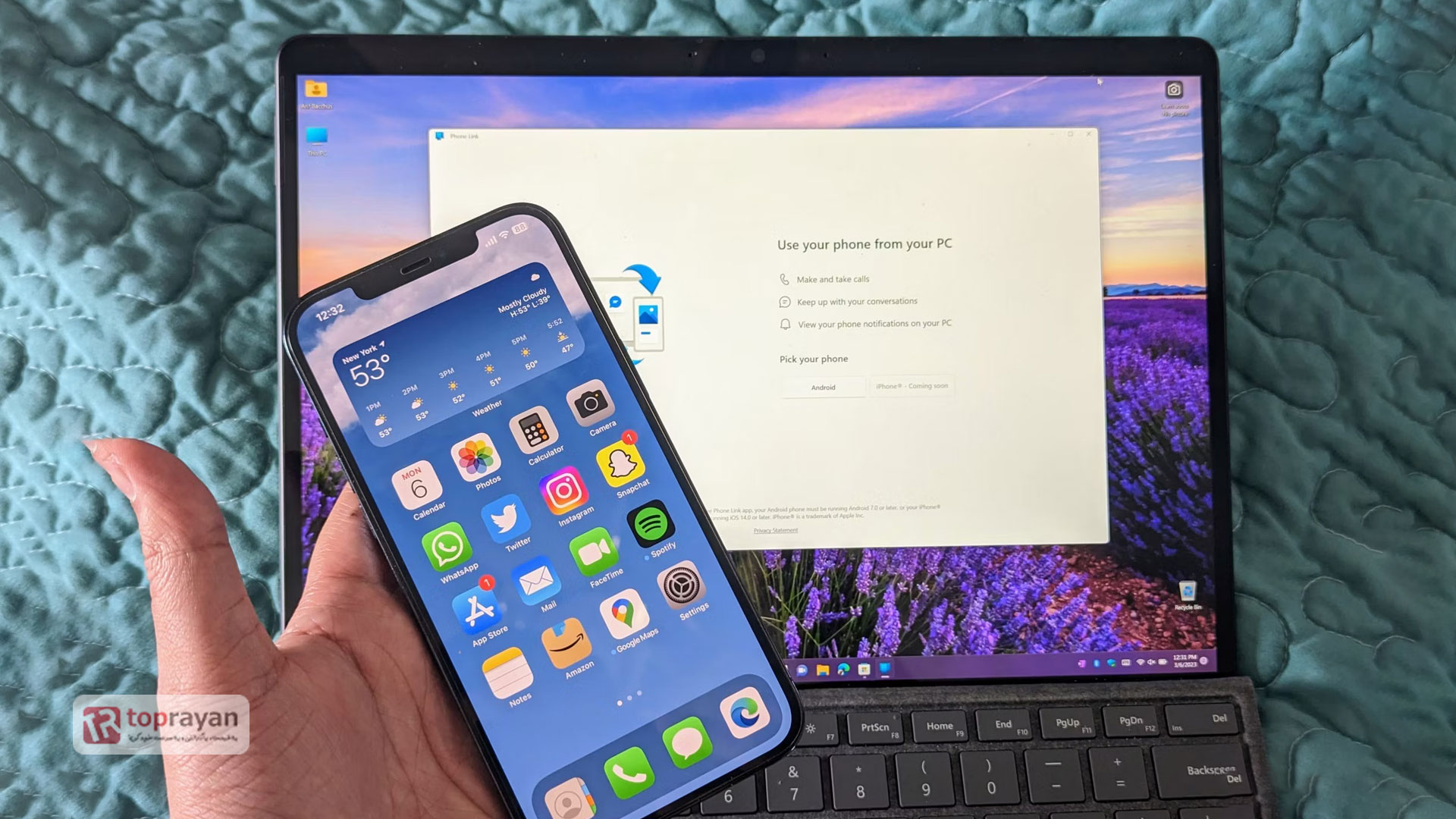
اتصال گوشی آیفون به لپ تاپ
اتصال گوشی آیفون به لپ تاپ به معنای ایجاد ارتباط بین دو دستگاه برای انتقال دادهها، مدیریت محتوا و اشتراک گذاری اطلاعات است. این اتصال میتواند از طریق کابل Lightning به USB، Wi-Fi یا بلوتوث برقرار شود. با اتصال گوشی آیفون به لپ تاپ، شما میتوانید فایلها، عکسها، ویدئوها و دیگر محتواها را بین دو دستگاه انتقال داده و مدیریت کنید. همچنین، میتوانید از نرمافزارهای مختلفی مانند iTunes، Finder در macos و سرویسهای ابری مانند iCloud برای همگامسازی و به اشتراک گذاری اطلاعات استفاده کنید. روش اتصال بستگی به نیازها و تنظیمات شما دارد و میتوانید روش مناسبی را برای اتصال گوشی آیفون خود به لپ تاپ خود انتخاب کنید.
اتصال آیفون به لپ تاپ از طریق آی کلود
اتصال آیفون به لپ تاپ از طریق آی کلود یکی از راحتترین و قابلاعتمادترین روشهاست. برای اتصال، نسخه iOS دستگاه را بهروز کنید و آی کلود را روشن کنید. این روش نیازمند اپل آیدی است. پس از نصب آی کلود در سیستم، تمام سرویسهای آی کلود موردنظر را فعال کنید. در دستگاه خود، در بخش تنظیمات، گزینه iTunes & App Store را روی حالت دانلود خودکار قرار دهید. با انجام این مراحل، آی کلود در سیستم ویندوز پوشهای ایجاد میکند که فایلهای شما در آن ذخیره میشوند. از این پوشه میتوان به راحتی با لپ تاپ ارتباط برقرار کرد و اتصال آیفون به لپ تاپ را انجام داد.
اتصال آیفون از طریق آیتونز
برای اتصال آیفون به لپ تاپ از طریق آیتونز، نیازمند دسترسی به حساب بهروزشده iTunes هستید. برای نقل و انتقال فایلها و ذخیرهسازی آنها، دو روش ممکن وجود دارد. میتوانید با استفاده از کابل، آیفون را به لپ تاپ متصل کنید و فرآیند اتصال را انجام دهید. همچنین، میتوانید از همگامسازی گوشی با لپ تاپ از طریق Wi-Fi استفاده کنید.
اتصال به کمک کابل USB
برای اتصال آیفون به لپ تاپ با استفاده از کابل USB، ابتدا نسخه آخرین آیتونز را در دستگاه خود نصب کنید. سپس گوشی خود را با استفاده از کابل USB به لپ تاپ متصل کنید. در آیتونز، نام دستگاه خود را در بالا و سمت چپ صفحه ببینید. با کلیک بر روی آیکون گوشی، صفحه تنظیمات آیتونز برای دستگاه باز میشود. محتوای مورد نظر خود را انتخاب کنید و گزینه Sync را در آیتونز فعال کنید. با انجام این مراحل، آیفون با موفقیت به لپ تاپ متصل میشود و میتوانید هر زمانی فایلهای مورد نظر را همگام سازی کنید.

اتصال به کمک وای فای
برای اتصال آیفون به لپ تاپ از طریق Wi-Fi، ابتدا نسخه آخرین آیتونز را در دستگاه خود نصب کنید. سپس با استفاده از کابل USB، آیفون را به لپ تاپ متصل کنید و نام آیفون را در لیست دستگاههای متصل شده در آیتونز ببینید. با کلیک بر روی آیکون گوشی، صفحه Summary آیتونز برای دستگاه باز میشود. در این صفحه، گزینه "Sync with this device over Wi-Fi" را انتخاب کنید. سپس محتوای مورد نظرتان را انتخاب کرده و فرایند همگامسازی از طریق Wi-Fi به صورت خودکار شروع میشود. با انجام این مراحل، آیفون با موفقیت به لپ تاپ از طریق Wi-Fi متصل میشود.
اتصال آیفون به لپ تاپ از طریق نرم افزار MobiMovie
نرم افزار MobiMovie یک برنامه رایگان برای کاربران آیفون است که اتصال و انتقال محتواها را بین آیفون و لپ تاپ ساده میکند. برای استفاده از آن، ابتدا باید نرم افزار را روی لپ تاپ نصب کنید. سپس آیتونز را باز کرده و آیفون خود را با استفاده از کابل به لپ تاپ متصل کنید. از آیتونز، گزینه "Trust" را انتخاب کرده و به نرم افزار اجازه دهید اطلاعات دستگاه شما را خوانده و با استفاده از گزینه "Transfer" فایلهای مورد نظرتان را انتقال دهید. با اتصال آیفون به لپ تاپ از طریق MobiMovie، می توانید به راحتی محتواهای خود را مدیریت کنید و به آسانی فایلهای خود را منتقل کنید.
راهحلهای مشکلات اتصال آیفون به لپ تاپ
برای حل مشکلات اتصال آیفون به لپ تاپ، میتوانید این راهها را امتحان کنید:
1. بررسی کابل USB و پورت لپ تاپ: اطمینان حاصل کنید که کابل شارژ آیفون اصلی است و سالم به نظر میرسد. همچنین، تست کنید که پورت USB لپ تاپ با دستگاههای دیگر کار میکند.
2. ریاستارت دستگاهها: هم لپ تاپ و هم آیفون خود را ریاستارت کنید تا ایراد موقت سیستم عاملها برطرف گردد.
3. بهروزرسانی نرمافزار: مطمئن شوید سیستم عامل iOS آیفون و iTunes (Finder برای macOS Catalina به بالا) روی لپ تاپ بهروز هستند.
4. استفاده از iTunes یا Finder: اگر iTunes یا Finder آیفون شما را نمیشناسد، تلاش کنید بهطور دستی آیفون را از بخش Devices شناسایی کنید.
5. تنظیمات Trust: هنگام اتصال آیفون به لپ تاپ، روی صفحه آیفون باید پیامی نمایش داده شود تا "Trust this computer" را انتخاب کنید. اگر این پیام نمایش داده نشود، کابل را جدا کرده و دوباره وصل کنید.
6. بررسی محدودیتها: اگر 'Screen Time' روی آیفون فعال است، ممکن است نیاز به وارد کردن رمز عبور Screen Time برای اجازه دسترسی به دادهها داشته باشید.
7. زمان وصل کردن: زمان وصل کردن آیفون به لپ تاپ را با توجه به تنظیمات، بهخصوص اگر از نرمافزار خاصی برای مدیریت دستگاههای iOS استفاده میکنید، مد نظر قرار دهید.
8. رفع نرمافزارهای تداخل زا: برنامههای امنیتی یا نرمافزارهای ترافیک شبکه میتوانند بر اتصال آیفون به لپ تاپ تأثیر بگذارند. ممکن است نیاز بهبه حالت تعلیق درآوردن یا حذف مقطعی آنها باشد.
9. بررسی مدیریت دستگاه: اگر لپ تاپ شما در محل کار است و دارای سیاستهای امنیتی خاصی است، ممکن است اتصال USB را محدود کرده باشند.
اگر همچنان مشکل پابرجاست، بررسی بیشتر با پشتیبانی فنی اپل ممکن است لازم باشد.
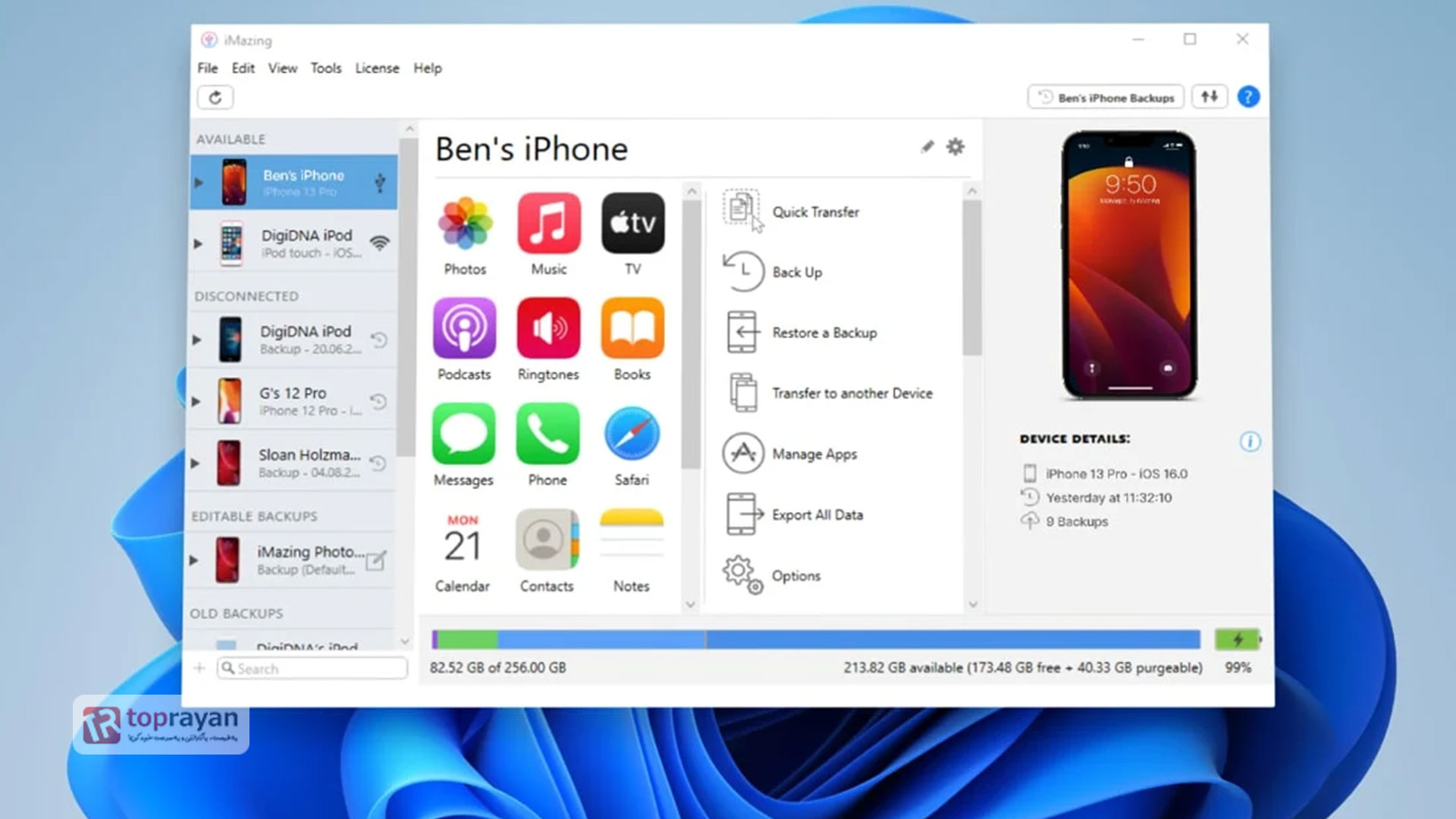
نتیجهگیری
اتصال گوشی آیفون به لپ تاپ از اهمیت بالایی برای انتقال دادهها، مدیریت محتوا و به اشتراک گذاری اطلاعات برخوردار است. از طرق اتصال فیزیکی از طریق کابل USB و همچنین اتصالات اینترنتی مانند Wi-Fi و نرمافزارهای مختلف مانند آی کلود، آیتونز و MobiMovie میتوان برای این منظور استفاده کرد. مراقبت از اتصالات فیزیکی و بهروز نگه داشتن نرمافزارها میتواند به راحتی مشکلات احتمالی را برطرف کند. در صورت بروز مشکلات، مراجعه به مراکز تعمیرات تخصصی میتواند در رفع مشکلات احتمالی کمک کند و اجازه دهد که فایلها و محتوا به بهترین شکل مدیریت و انتقال یابند.
-841.jpg)
 ضمانت اصالت کالا
ضمانت اصالت کالا
 ۷ روز ضمانت بازگشت وجه
۷ روز ضمانت بازگشت وجه
 مشاوره رایگان
مشاوره رایگان
 پشتیبانی بر خط
پشتیبانی بر خط
 ارسال به کل کشور
ارسال به کل کشور
 پرداخت در محل (تهران)
پرداخت در محل (تهران)
